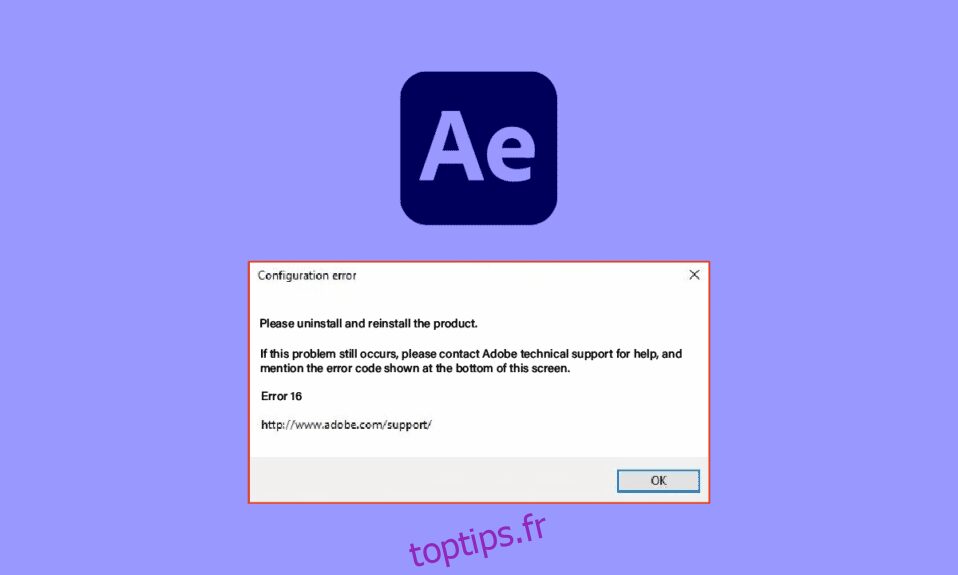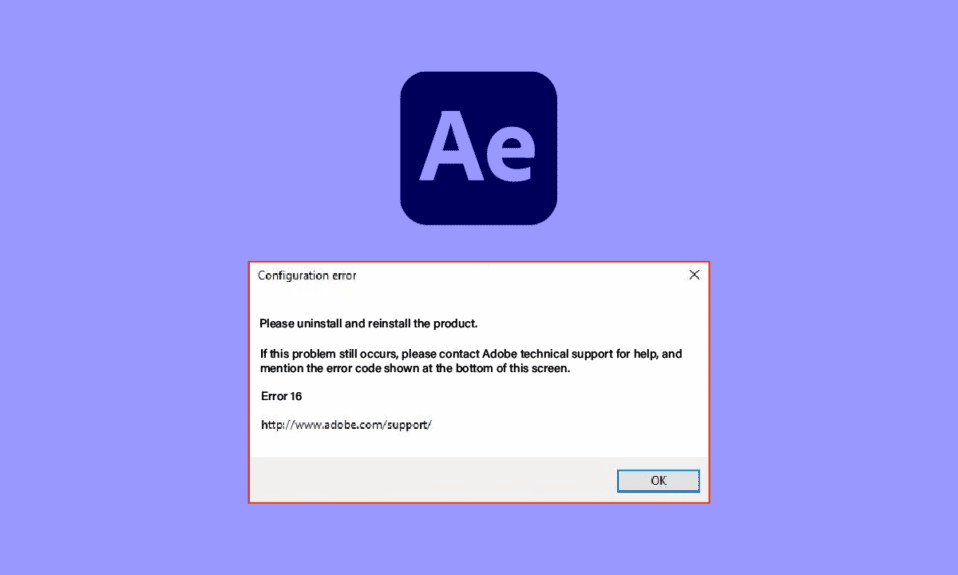
L’une des applications utilisées par les personnes de l’industrie du design est l’application Adobe Creative Cloud. Le composant principal, qui est Adobe After Effects, a été extrêmement utile aux personnes travaillant sur du contenu créatif. L’erreur de configuration 16 d’After Effects perturbe cependant le fonctionnement normal de l’application. Le message d’erreur peut être dû à diverses raisons et l’erreur 16 après effets peut être facilement corrigée en modifiant quelques paramètres. Lisez l’article jusqu’à la fin pour en savoir plus sur les causes et les méthodes pour corriger l’erreur Adobe 16.
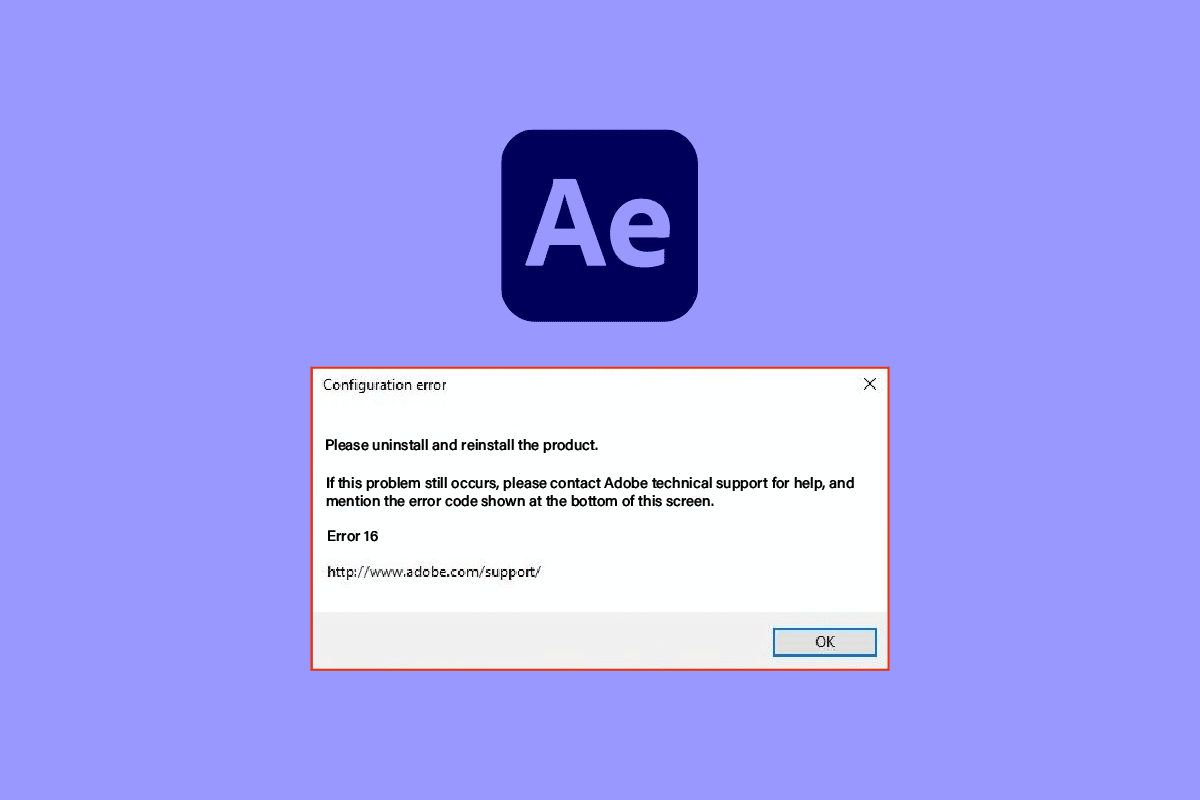
Table des matières
Comment réparer l’erreur 16 d’Adobe After Effects dans Windows 10
Adobe After Effects est une application logicielle et fait partie d’Adobe Creative Cloud pour créer des effets pour le contenu multimédia édité. Cela fait partie du package du plan d’abonnement d’Adobe Creative Suite.
- Cette application est utilisée pour créer des effets spéciaux et des animations dans la composition vidéo.
- Ceci est largement utilisé dans les émissions de télévision et la phase de post-production des films.
- En plus de cela, il peut être utilisé pour créer des animations graphiques ou des effets spéciaux pour la vidéo, le contenu en ligne sur le Web, les affichages en magasin et les présentations.
- Il peut être utilisé pour annoter la conception, par exemple en créant des titres et des personnages de dessins animés.
- Le format du fichier à importer ou à exporter doit être d’un format spécifié pour chaque type de contenu multimédia. Cependant, vous pouvez installer des plug-ins ou des codecs tiers pour étendre le type de format.
- Vous pouvez également importer un fichier QuickTime ou AVI dans la vidéo.
- Le logiciel est disponible sur les plates-formes Windows OS et macOS.
Utilisations du logiciel Adobe After Effects
Le logiciel peut être utilisé pour fournir les fonctionnalités suivantes répertoriées ci-dessous.
- Le type d’animation fourni par le logiciel, dans lequel les objets statiques se déplacent, est appelé animation graphique.
- Les effets visuels (VFX) ou simplement les effets aident à ajouter des éléments à la vidéo, par exemple, ajouter de la neige à la vidéo.
- Une autre fonction du logiciel est le compostage numérique ou le compostage vidéo, dans lequel plusieurs vidéos peuvent être assemblées en une seule vidéo en les fusionnant.
Qu’est-ce qui cause l’erreur 16 de configuration d’Adobe After Effects ?
L’erreur After Effects 16 se produit généralement lorsque vous essayez d’utiliser l’application Adobe Creative Cloud ou Adobe CC. Adobe Creative Suite ou Adobe CS peuvent ne pas prendre en charge l’action pour les raisons suivantes répertoriées dans la section.
Cette erreur se produit également lorsque vous essayez d’utiliser d’autres produits Adobe tels qu’Adobe Photoshop, Illustrator, Acrobat Reader, Dreamweaver, InDesign ou Lightroom.
Applications en arrière-plan – Les nombreuses applications exécutées en arrière-plan du PC peuvent perturber le fonctionnement de l’application Adobe CC.
Problème avec le pilote graphique – Comme l’application Adobe CC dépend fortement des visuels, tout problème avec le pilote graphique peut endommager l’application.
Mémoire insuffisante – Si le stockage de la mémoire sur votre PC est minime, le code d’erreur peut se produire sur l’application Adobe CC.
Fichiers malveillants – Si les fichiers système du PC sont corrompus ou manquants, le code d’erreur peut apparaître lors de l’utilisation de l’application Adobe CC.
Processus d’installation corrompu – En cas de problème avec le processus d’installation de l’application Adobe CC ou si un problème a perturbé le processus, l’erreur Adobe 16 peut se produire.
Fichiers de registre Windows corrompus – En raison du processus d’installation corrompu, il peut y avoir un problème avec les fichiers de registre dans l’éditeur de registre Windows.
Méthode 1 : Méthodes de dépannage de base
En tant qu’approche la plus simple pour résoudre tous les problèmes et problèmes du PC, vous pouvez essayer les méthodes de dépannage de base indiquées dans cette section pour corriger l’erreur 16 d’After Effects.
1A. Quitter les programmes en arrière-plan
Pour éliminer les interférences des applications d’arrière-plan sur votre PC, vous pouvez essayer de fermer toutes ces applications. Vous pouvez suivre les instructions du lien fourni ici pour connaître la méthode pour fermer ces applications et corriger l’erreur.
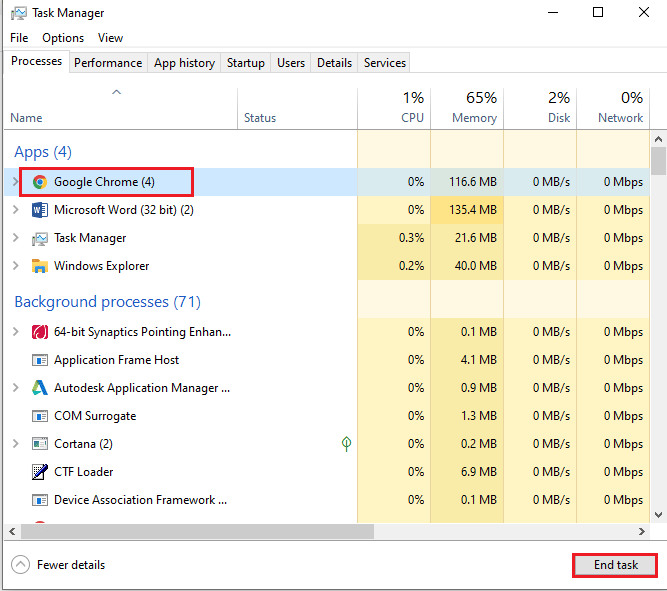
1B. Exécuter une analyse antivirus
Comme indiqué comme cause, les fichiers système corrompus ou manquants sur le PC peuvent provoquer l’erreur. Vous pouvez essayer de suivre les instructions données dans le lien vers le guide fourni ici pour réparer les fichiers à l’aide des analyses SFC ou DISM.
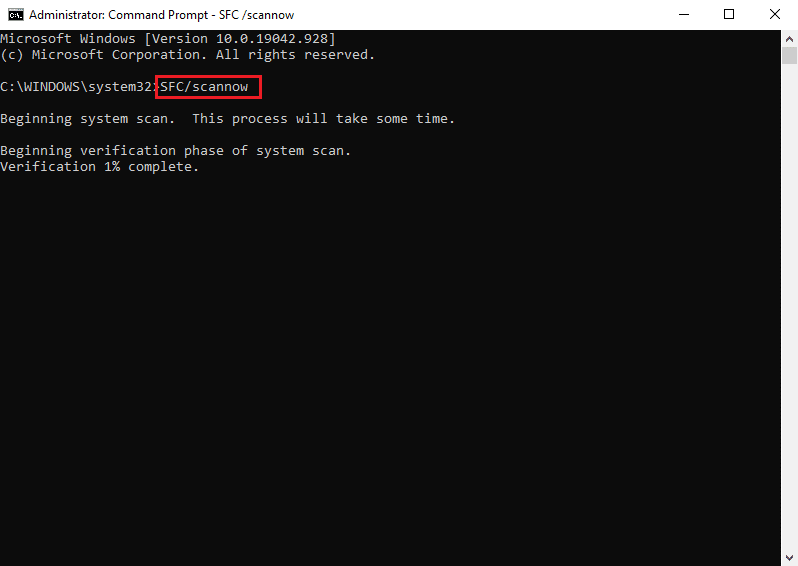
1C. Effacer les fichiers temporaires
Si le répertoire Temp est rempli de fichiers cache, les fichiers peuvent entrer en conflit avec le fonctionnement normal. Vous pouvez utiliser les instructions données dans le lien ici pour effacer les fichiers du répertoire Temp.
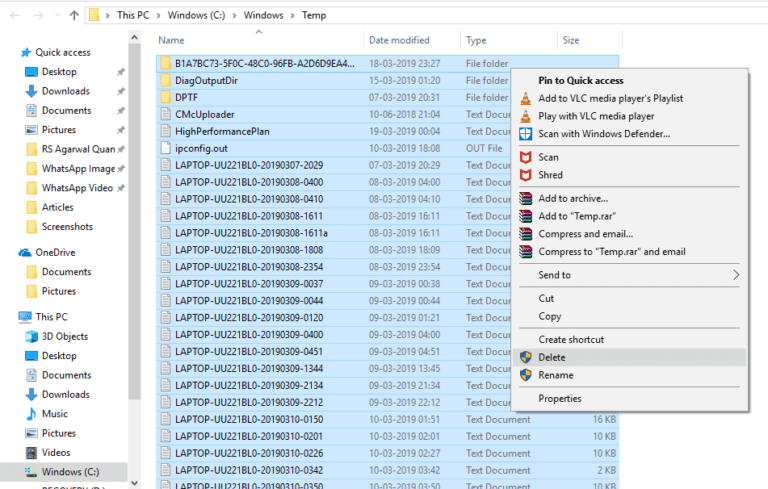
1D. Libérez de l’espace
Une autre raison majeure de l’erreur est l’espace de stockage minimal sur votre PC. Pour corriger le code d’erreur, vous pouvez utiliser le lien donné ici pour connaître la méthode pour libérer de l’espace sur la mémoire de votre PC.
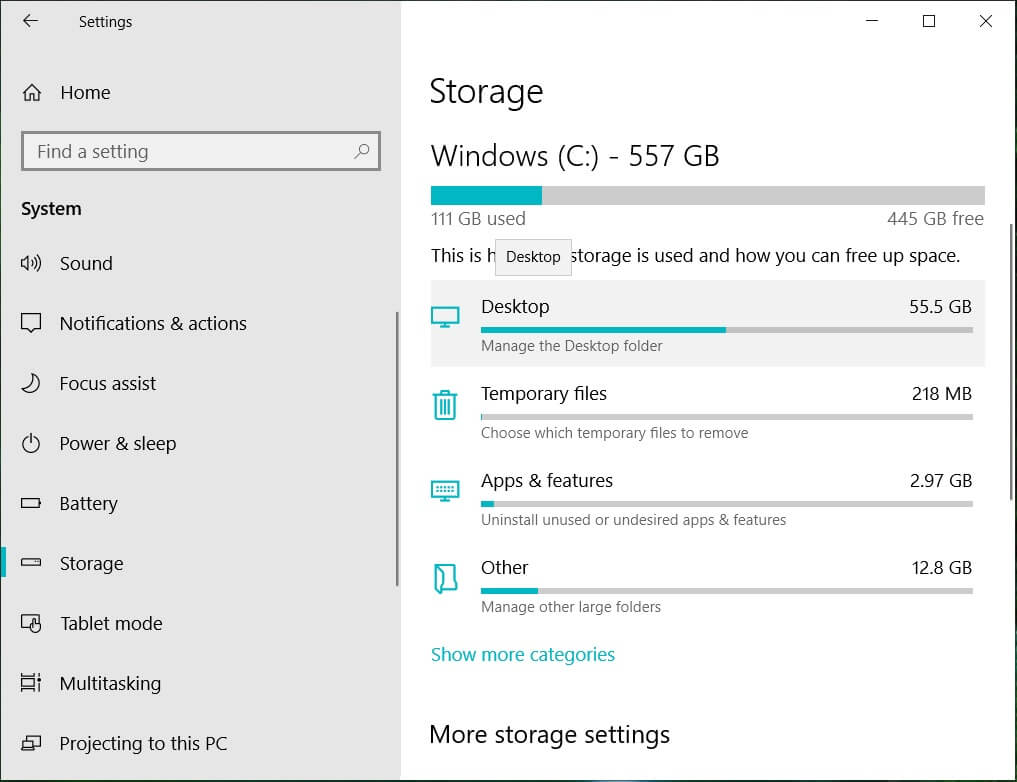
1E. Mettre à jour le pilote graphique
Pour résoudre le problème avec le pilote graphique, vous pouvez essayer de le mettre à jour vers la dernière version. Le lien donné ici fournira les instructions pour mettre à jour le pilote graphique sur votre PC pour corriger l’erreur 16 d’After Effects.
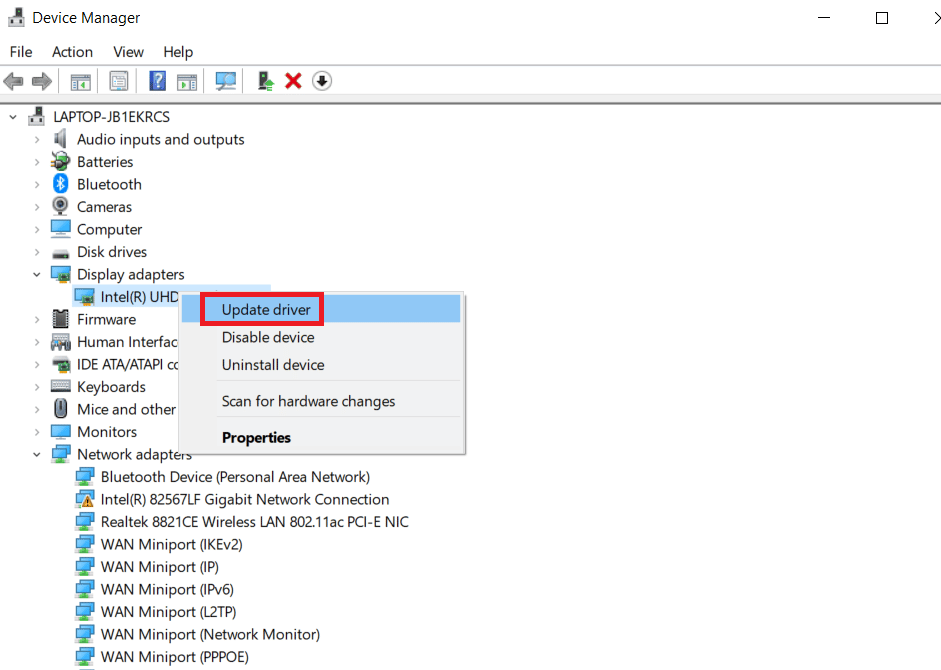
1F. Réinstaller le pilote graphique
Une autre méthode pour corriger l’erreur de configuration 16 d’After Effects consiste à réparer le pilote graphique corrompu en le réinstallant sur votre PC. Sélectionnez le pilote graphique dans les adaptateurs d’affichage et suivez notre guide pour désinstaller et réinstaller les pilotes sous Windows 10.
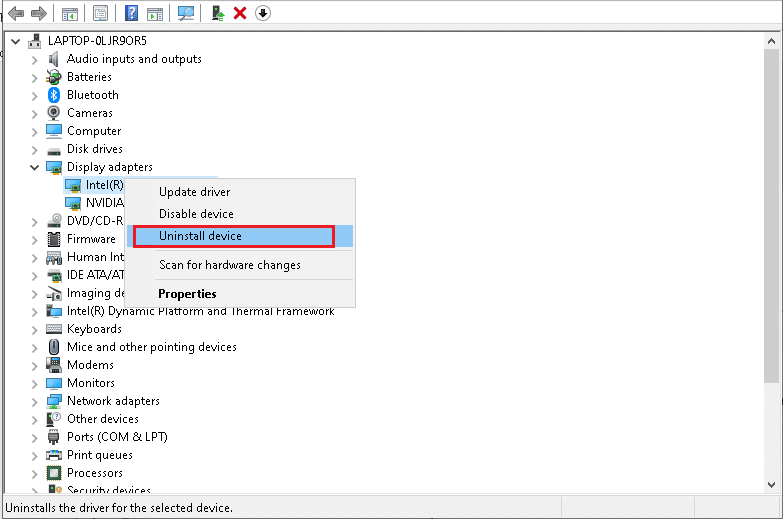
1G. Mettre à jour le système d’exploitation Windows
Une autre méthode pour corriger le code d’erreur consiste à mettre à jour le système d’exploitation Windows vers la dernière version. L’utilisation d’une version obsolète du système d’exploitation peut entraver les processus de l’application Adobe CC. Lisez notre guide pour connaître la méthode de téléchargement et d’installation des dernières mises à jour de Windows 10 sur votre PC.
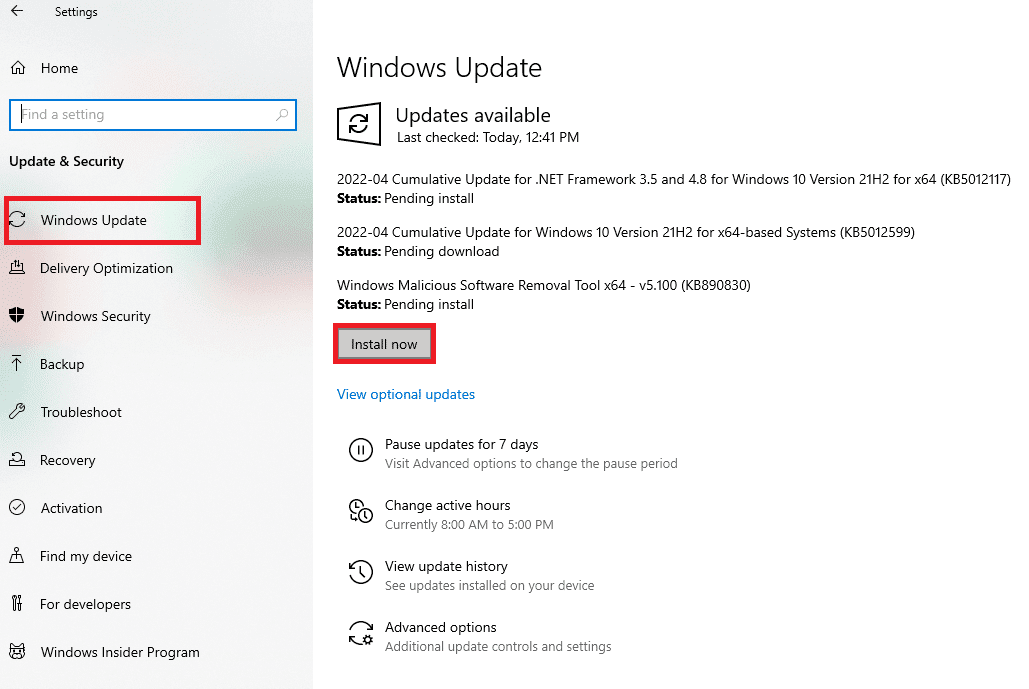
1H. Réinstaller le redistribuable Microsoft Visual C++
S’il y a des problèmes avec la bibliothèque système, le code d’erreur peut se produire en raison de son interruption dans le processus d’installation. Pour corriger l’erreur Adobe 16, vous pouvez essayer de réinstaller Microsoft Visual C++ Redistributable sur votre PC en suivant les instructions du lien donné ici.
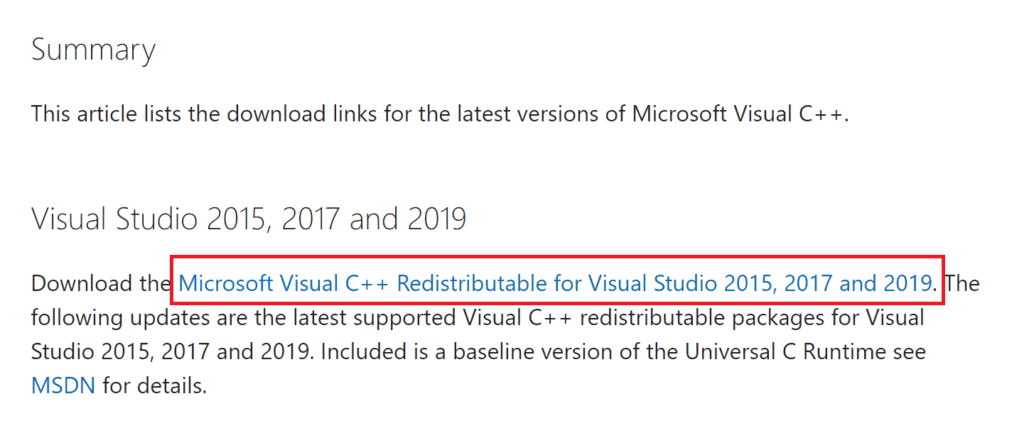
Méthode 2 : Créer un dossier SLStore
Le dossier SLStore est le dossier principal pour la configuration des applications Adobe. Si le dossier est manquant ou corrompu à l’emplacement spécifié, vous pouvez essayer de créer le dossier SLStore à l’emplacement indiqué pour corriger l’erreur 16 d’After Effects.
1. Appuyez simultanément sur les touches Windows + E pour ouvrir l’explorateur de fichiers et accédez au dossier Adobe en suivant le chemin d’accès.
C:Program FilesAdobe
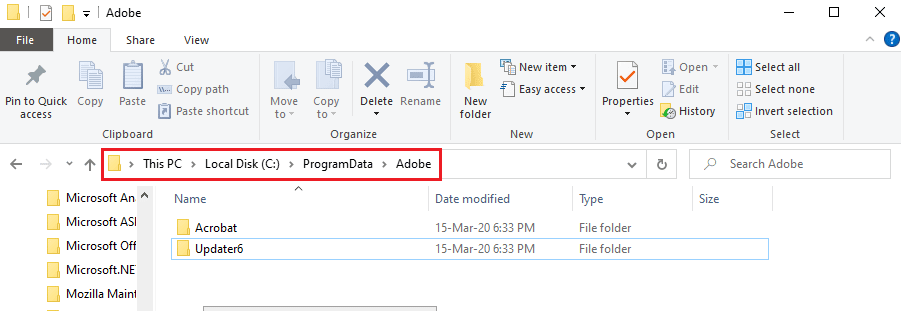
2. Faites un clic droit sur n’importe quel espace, cliquez sur l’option Nouveau et cliquez sur l’option Dossier dans le menu adjacent.
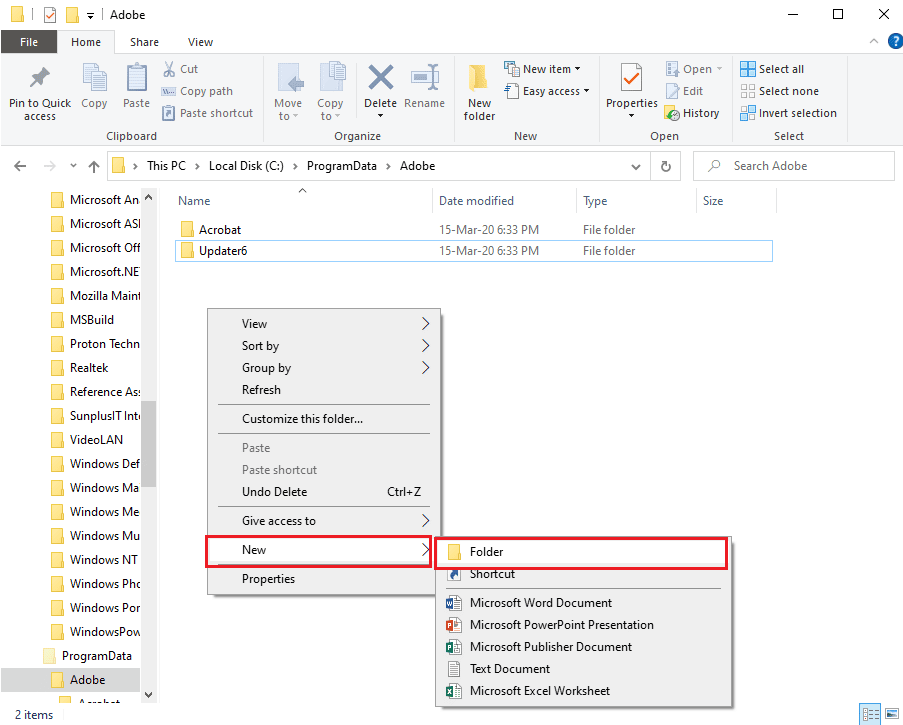
3. Tapez SLStore comme nom de dossier et appuyez sur la touche Entrée pour créer le dossier.
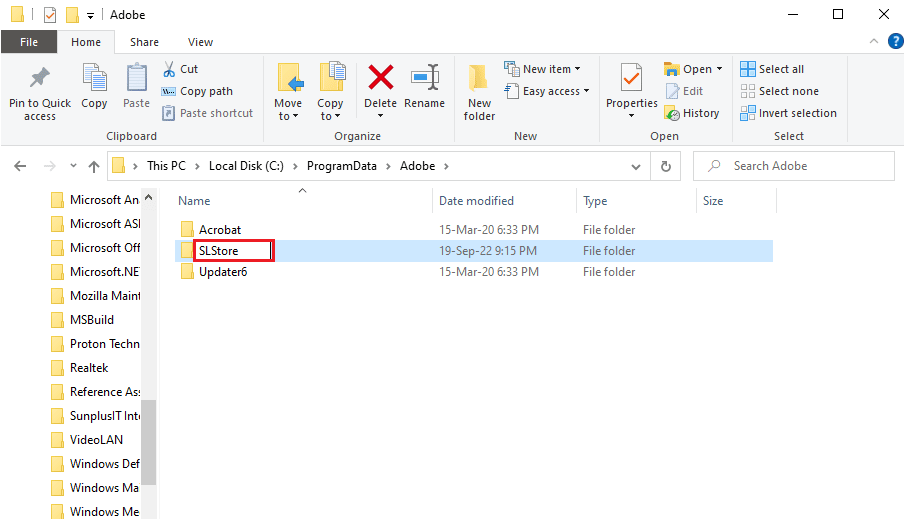
Méthode 3 : modifier les attributs du dossier SLStore
Une méthode simple pour corriger l’erreur consiste à résoudre le problème avec le dossier de configuration SLStore pour s’assurer que l’attribut Lecture seule est sélectionné.
1. Accédez au dossier SLStore à l’aide du chemin d’accès.
C:Program FilesAdobeSLStore
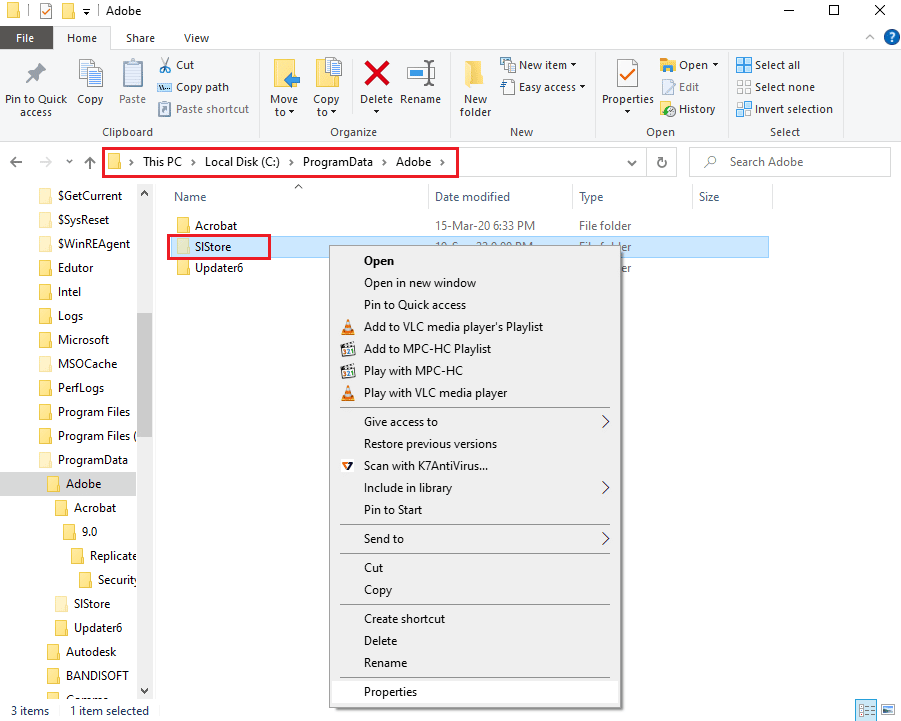
2. Faites un clic droit sur le dossier SLStore et cliquez sur l’option Propriétés.
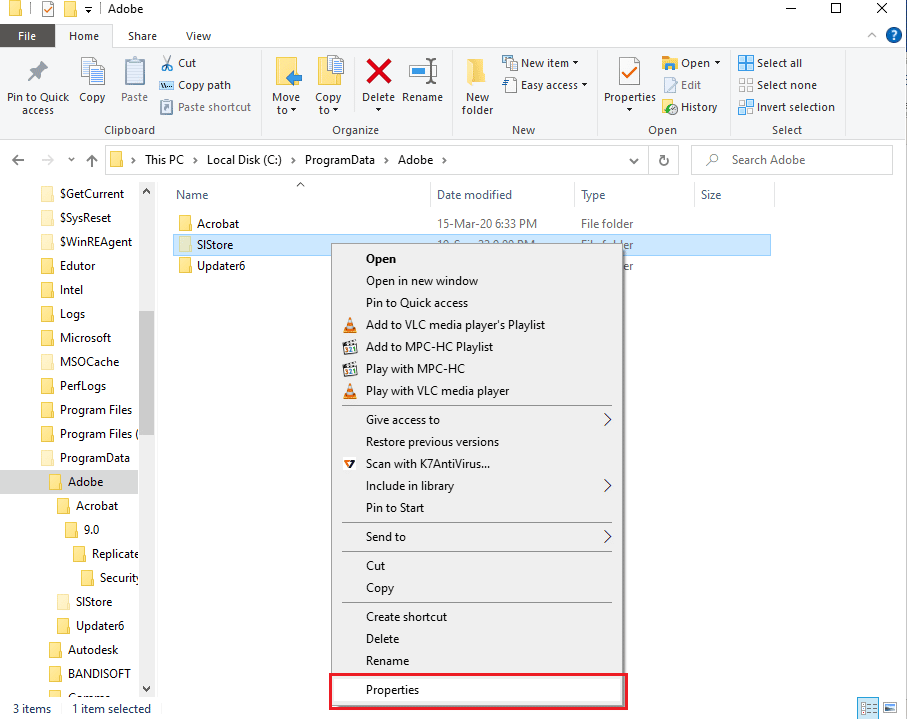
3. Dans l’onglet Général, assurez-vous que l’option Lecture seule dans la section Attributs est sélectionnée, puis cliquez sur le bouton OK.
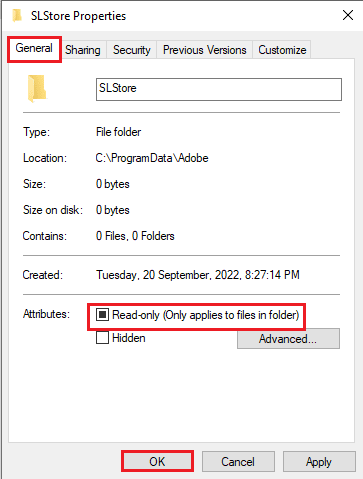
Méthode 4 : exécuter l’application Adobe CC en tant qu’administrateur
Si le problème avec l’application Adobe Creative Cloud n’est toujours pas résolu, vous pouvez essayer d’accorder des privilèges administratifs à l’application pour corriger l’erreur 16 d’After Effects. En modifiant les propriétés de l’application, vous pouvez exécuter l’application Adobe CC en tant qu’administrateur à chaque fois.
1. Cliquez avec le bouton droit sur l’application Adobe Creative Cloud et sélectionnez l’option Propriétés.
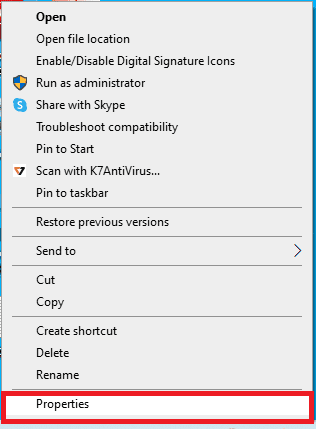
2. Accédez à l’onglet Compatibilité et dans la section Paramètres, cochez l’option Exécuter le programme en tant qu’administrateur.
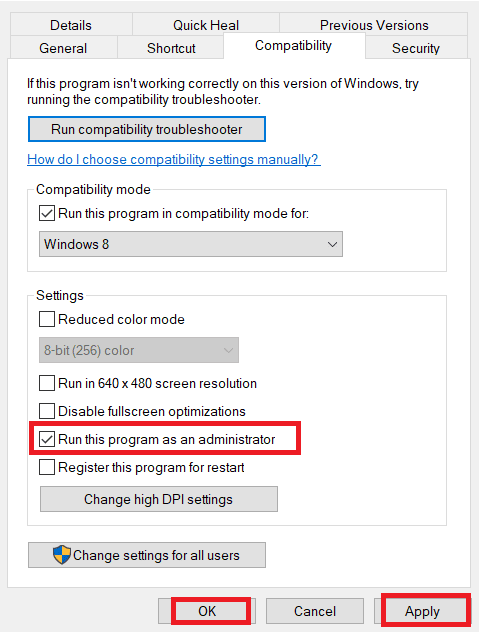
3. Cliquez sur le bouton Appliquer suivi du bouton OK pour exécuter l’application Adobe CC en tant qu’administrateur.
Méthode 5 : Mettre à jour le logiciel antivirus
Le logiciel antivirus tiers installé sur votre PC peut être en conflit avec les applications Adobe CC ou Adobe CS. Vous pouvez essayer de mettre à jour le logiciel vers la dernière version pour corriger l’erreur de configuration 16 d’After Effects.
La méthode de mise à jour du logiciel Avast Anti-virus est indiquée dans cette section, vous pouvez suivre des instructions similaires pour mettre à jour le logiciel.
1. Appuyez sur la touche Windows, saisissez Avast Free Antivirus et cliquez sur Ouvrir.
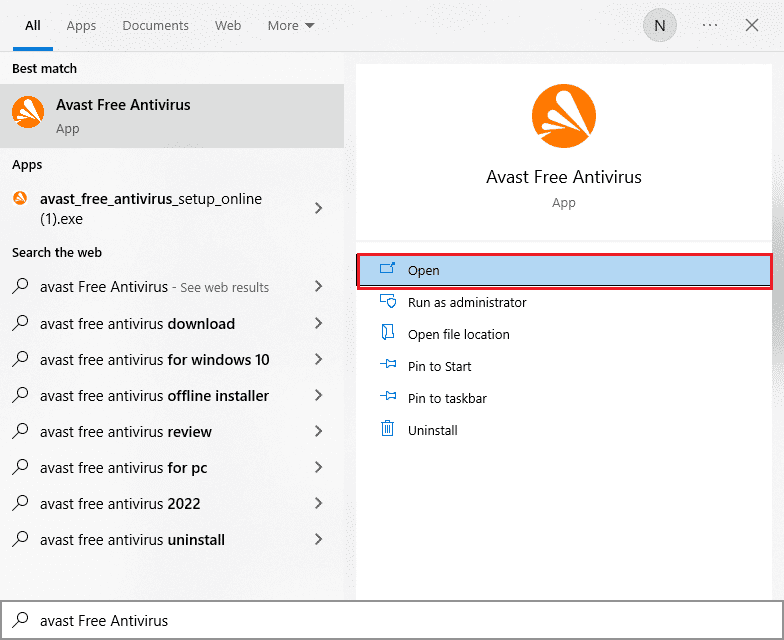
2. Dans le coin supérieur droit de la page d’accueil, cliquez sur l’icône Menu.
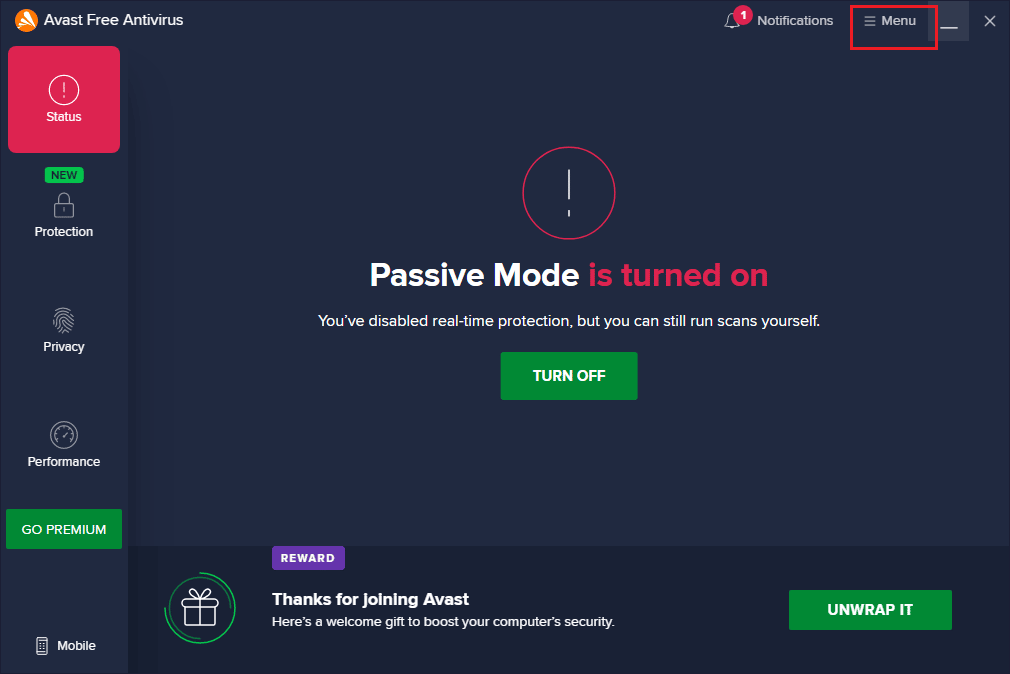
3. Sélectionnez l’option Paramètres dans le menu affiché.
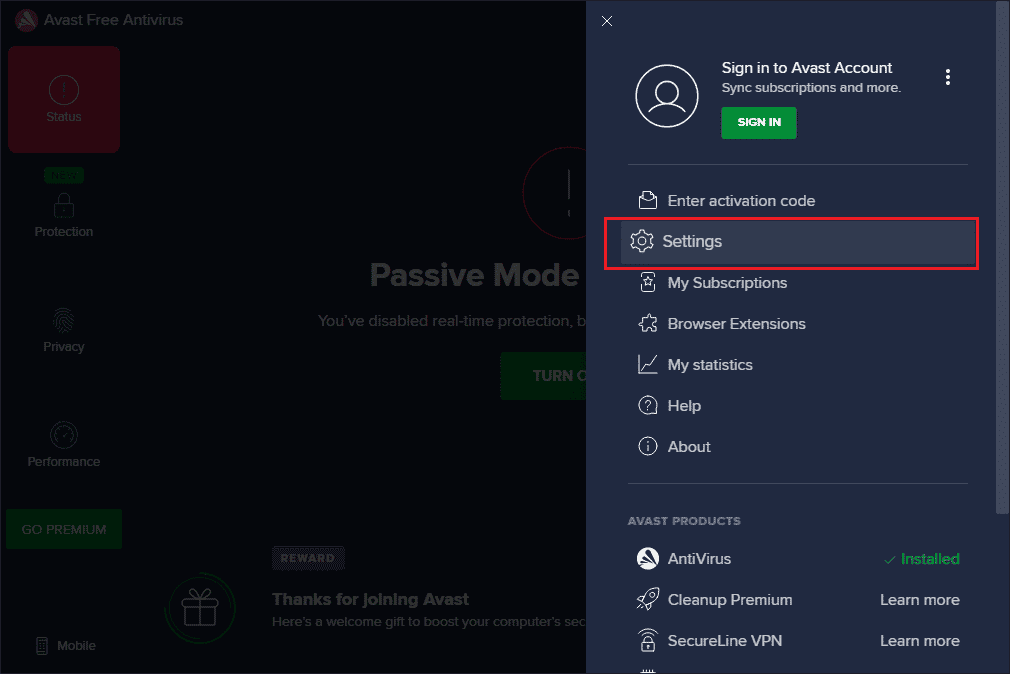
4. Accédez à l’onglet Mise à jour dans l’onglet Général du volet de gauche et cliquez sur le bouton VÉRIFIER LA MISE À JOUR dans les sections suivantes.
- Définitions de virus
- Avast Antivirus Gratuit
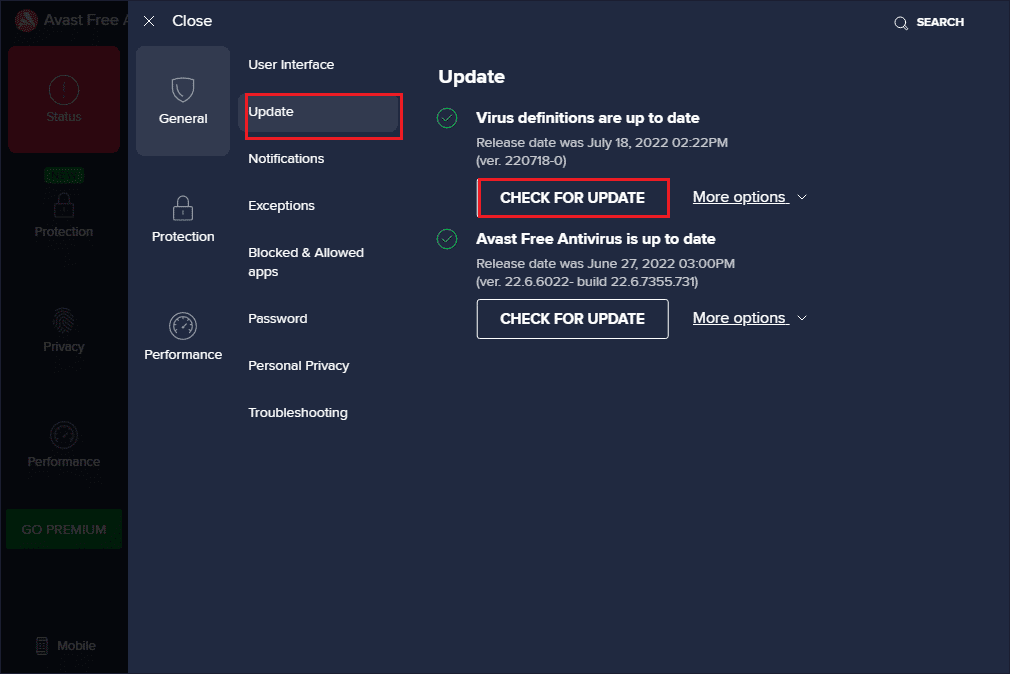
Méthode 6 : copier le fichier DLL dans le répertoire d’installation
Si le fichier DLL ou Dynamic Link Library de l’application Adobe est manquant ou corrompu dans le répertoire d’installation, vous pouvez rencontrer l’erreur Adobe 16. Vous pouvez essayer de le copier dans le répertoire pour corriger l’erreur 16 d’After Effects.
Option I : copier manuellement à partir d’un autre PC
La première option consiste à copier manuellement le fichier dll à partir d’un autre PC sur lequel le fichier dll est déjà présent. Comme le fichier est copié à partir du répertoire dans lequel l’application Adobe CC est fonctionnelle, vous pouvez facilement corriger l’erreur de configuration After Effects 16 à l’aide de la méthode.
Les étapes suivantes expliquent la méthode pour copier le fichier dll à partir d’un autre PC Windows.
1. Appuyez sur les touches Windows + E pour ouvrir l’Explorateur Windows et accédez aux fichiers Creative Cloud à l’aide du chemin d’accès.
C:Program FilesAdobeCreative Cloud Files
Remarque 1 : dans le cas d’Adobe CS, suivez le chemin d’accès Ce PC > Disque local (C 🙂 > Program Files (x86) > Common Files > Adobe > Adobe Create Suite 3 Design Premium > AMT
Remarque 2 : Si votre PC est d’architecture 32 bits, ouvrez le dossier Program Files au lieu du dossier Program Files (x86).
Note 3 : Vous pouvez utiliser le lien donné ici pour apprendre la méthode pour trouver les spécifications de votre PC.
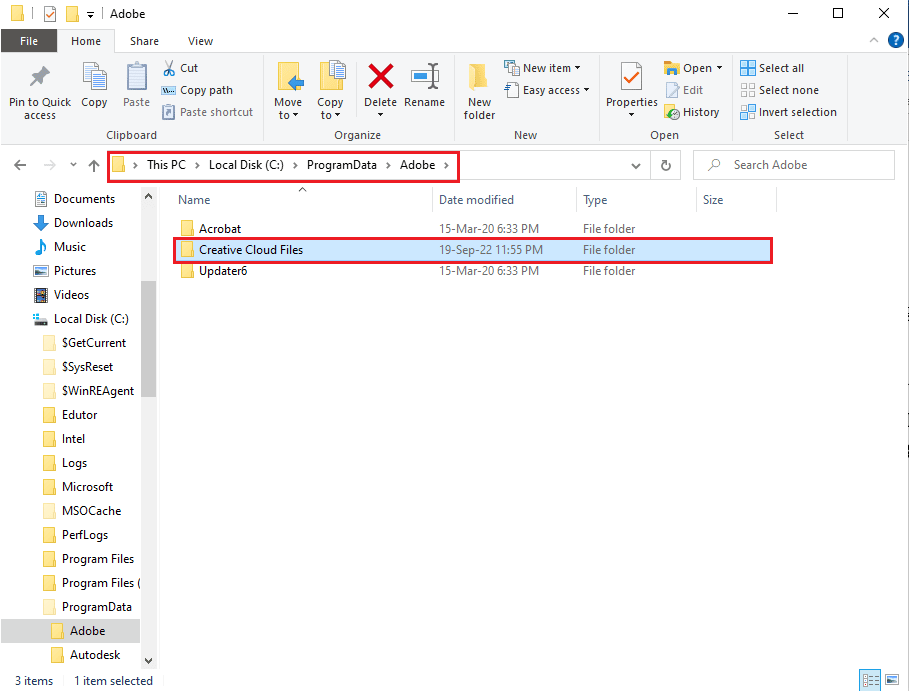
2. Cliquez avec le bouton droit sur le fichier adbeape.dll et cliquez sur l’option Copier.
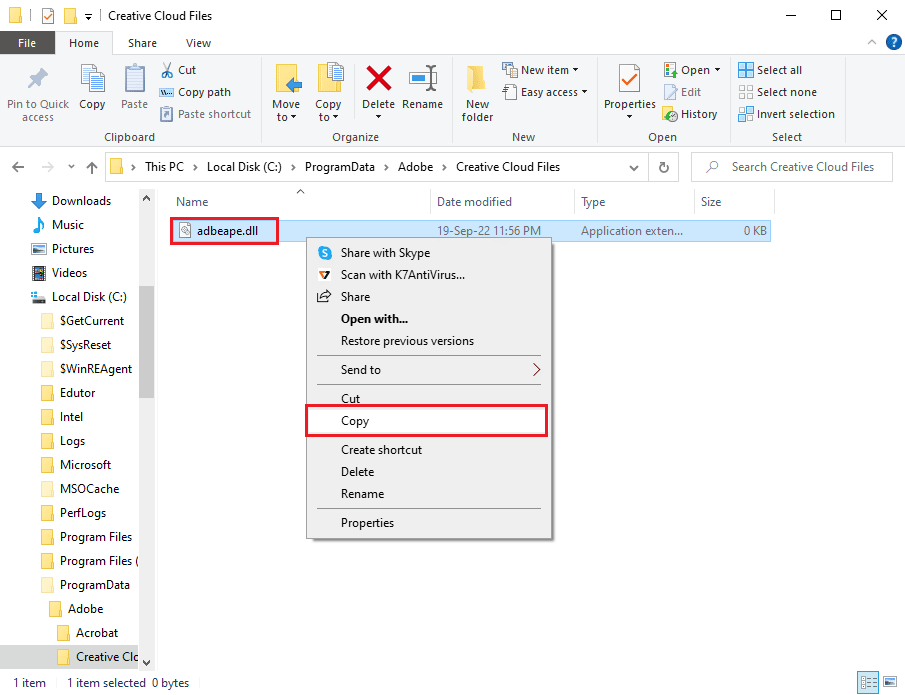
3. Branchez n’importe quel périphérique multimédia externe et appuyez simultanément sur les touches Ctrl + V pour coller le fichier sur le support.
Les étapes suivantes vous aideront à coller le fichier dll copié de l’autre PC sur votre PC.
1. Branchez le périphérique multimédia externe sur votre PC et ouvrez l’explorateur de fichiers.
2. Copiez le fichier dll à partir de l’emplacement enregistré en utilisant simultanément les touches Ctrl + C.
3. Accédez au dossier Creative Cloud Files en suivant les instructions données précédemment dans cette méthode.
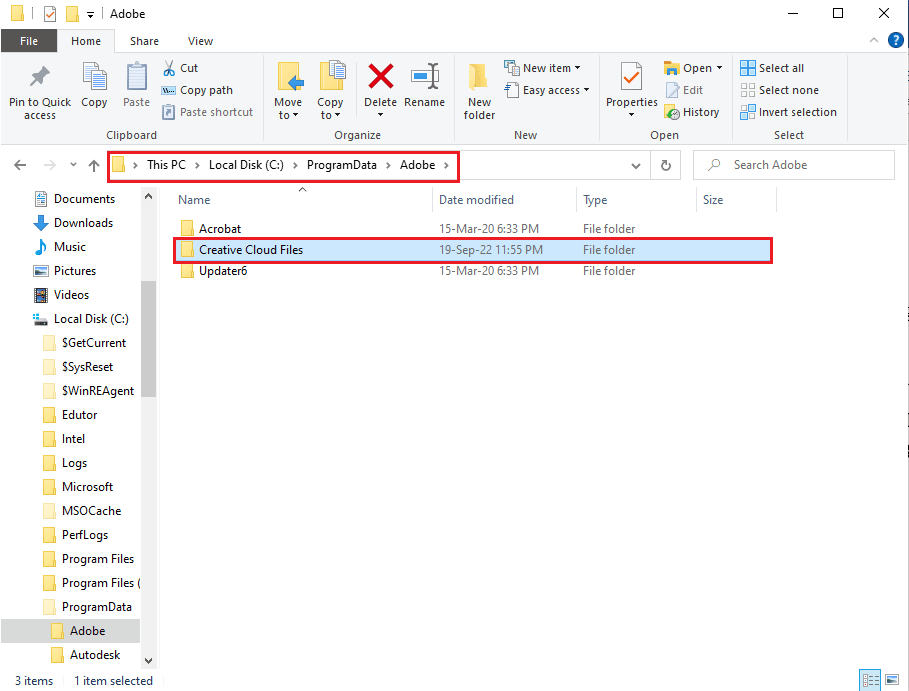
4. Collez le fichier dll à l’emplacement en appuyant simultanément sur les touches Ctrl + V.
5. Exécutez l’application Adobe CC en tant qu’administrateur.
Option II : Installer le fichier dll (non recommandé)
Une autre option pour corriger l’erreur 16 d’After Effects consiste à installer le fichier dll directement sur votre PC en utilisant le lien de téléchargement du fichier. Cette méthode n’est cependant pas recommandée car la source du lien n’est pas fiable.
1. Appuyez sur la touche Windows, tapez Google Chrome et cliquez sur Ouvrir.
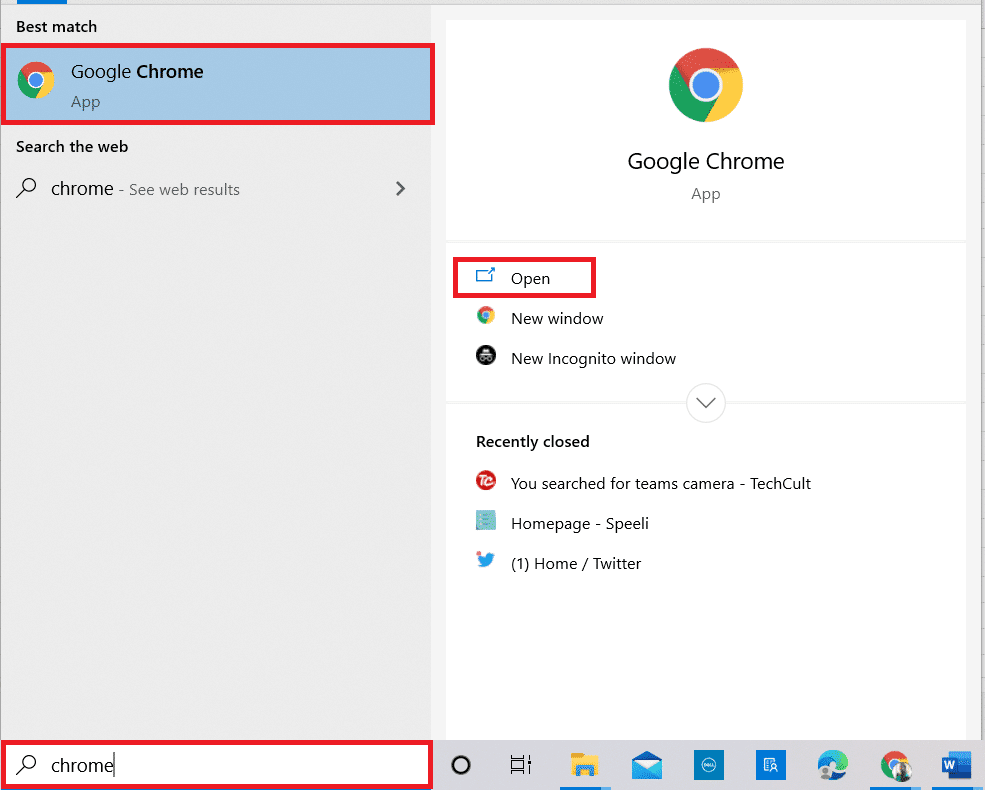
2. Accédez au fichier dll Adobe APE page de téléchargement et cliquez sur le bouton Télécharger en fonction des spécifications du PC.
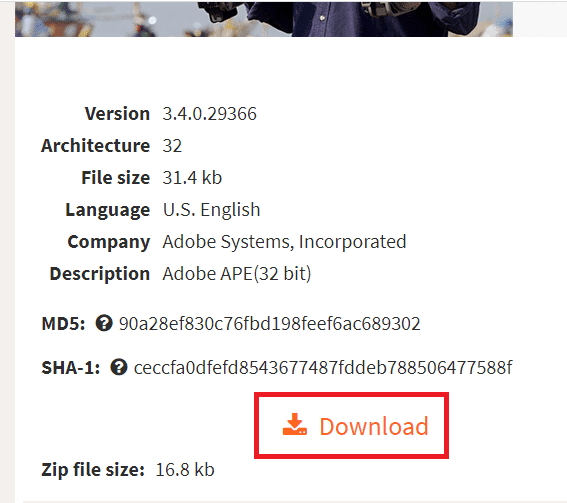
3. Suivez les instructions à l’écran pour installer le fichier dll.
4. Accédez au dossier Téléchargements sur votre PC.
5. Sélectionnez le fichier dll et appuyez simultanément sur les touches Ctrl + X pour couper le fichier.
6. Accédez au dossier SLStore dans l’Explorateur Windows et collez le fichier en appuyant simultanément sur les touches Ctrl + V.
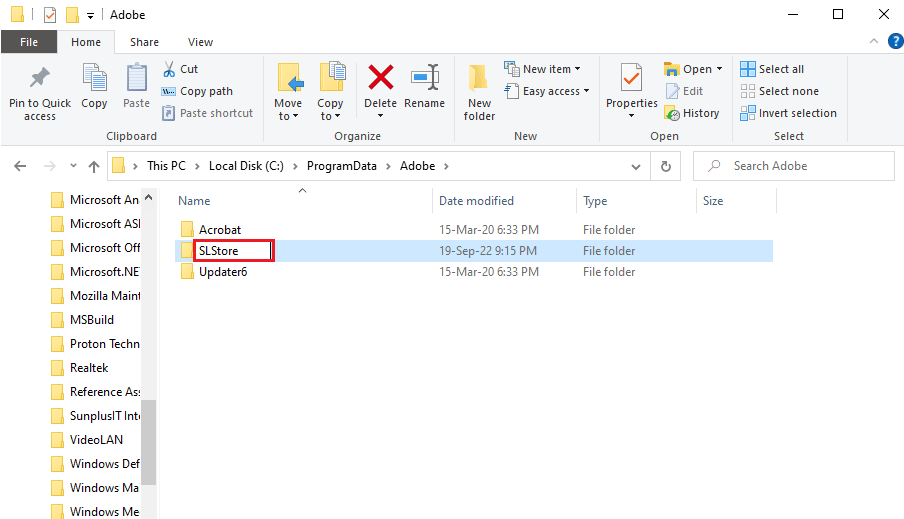
7. Enfin, exécutez l’application Adobe CC en tant qu’administrateur et vérifiez si l’erreur Adobe 16 est résolue.
Méthode 7 : Modifier les autorisations pour les dossiers AdobePCD et SLStore
Comme indiqué précédemment, le SLStore est nécessaire pour garantir que l’application Adobe CC fonctionne sans aucune erreur. En plus de cela, le répertoire Adobe PCD est nécessaire pour s’assurer que les applications Adobe CS sont fonctionnelles. Vous pouvez modifier les autorisations de ces dossiers pour corriger l’erreur 16 d’After Effects.
Étape I : Afficher les fichiers cachés
La première étape pour corriger l’erreur de configuration 16 d’After Effects consiste à autoriser l’option d’affichage des fichiers cachés pour permettre la localisation des répertoires.
1. Ouvrez l’explorateur de fichiers et accédez au lecteur de disque local (C :).
2. Accédez à l’onglet Affichage dans la barre supérieure et cochez les options Éléments masqués dans la section Masquer/Afficher.
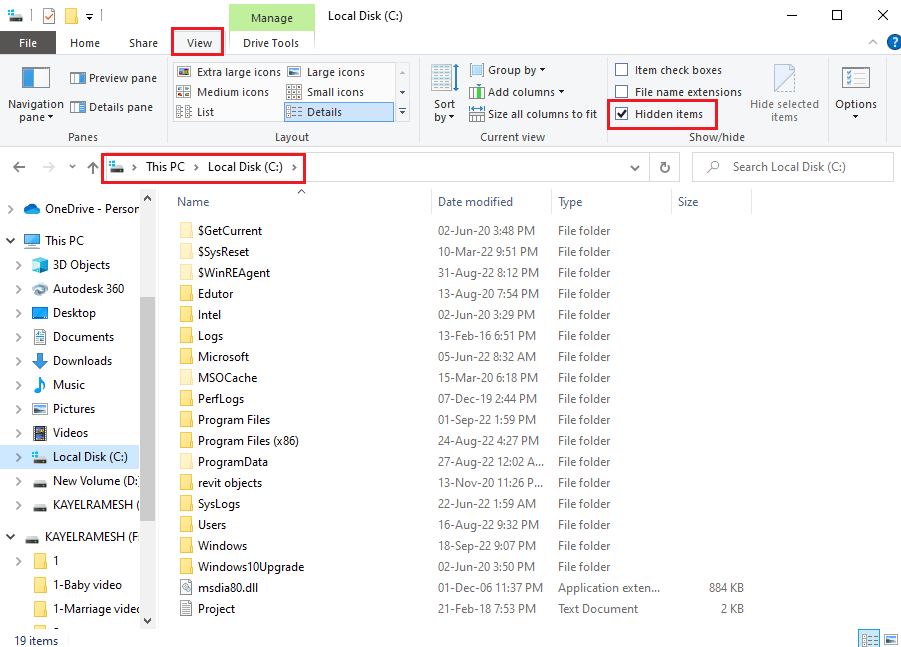
Étape II : Fournissez l’accès aux comptes d’utilisateurs
L’étape suivante consiste à fournir un accès aux comptes d’utilisateurs pour chaque répertoire afin de permettre la modification des valeurs.
1. Accédez au dossier SLStore en utilisant le chemin d’accès indiqué ici.
C:Program FilesAdobeSLStore
Remarque : dans le cas du dossier Adobe PCD, suivez le chemin de navigation.
C:Program FilesAdobe Adobe PCD
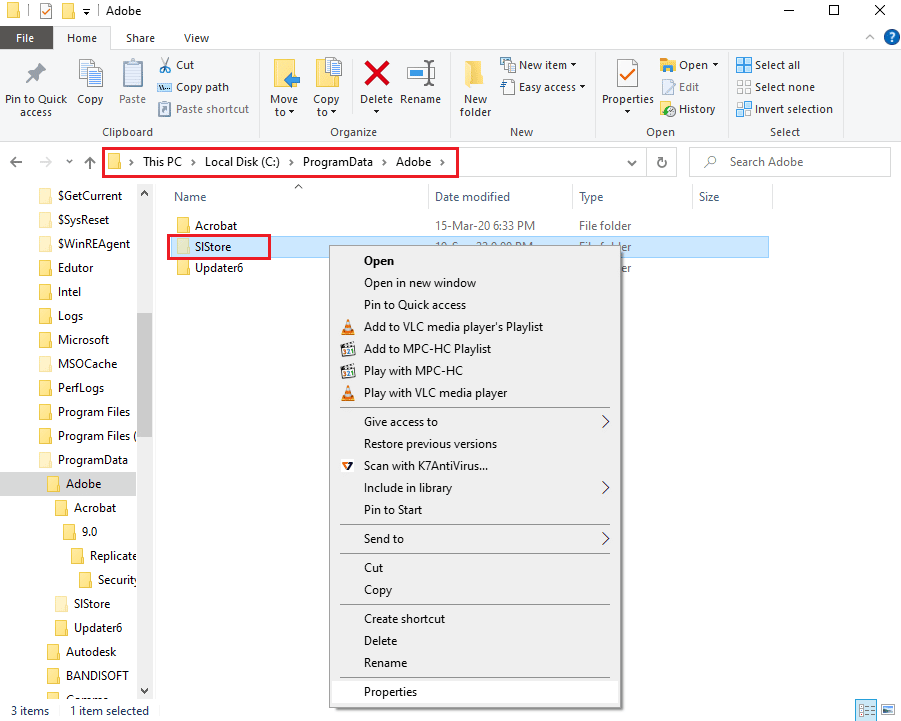
2. Faites un clic droit sur le dossier SLStore et cliquez sur l’option Propriétés dans la liste.
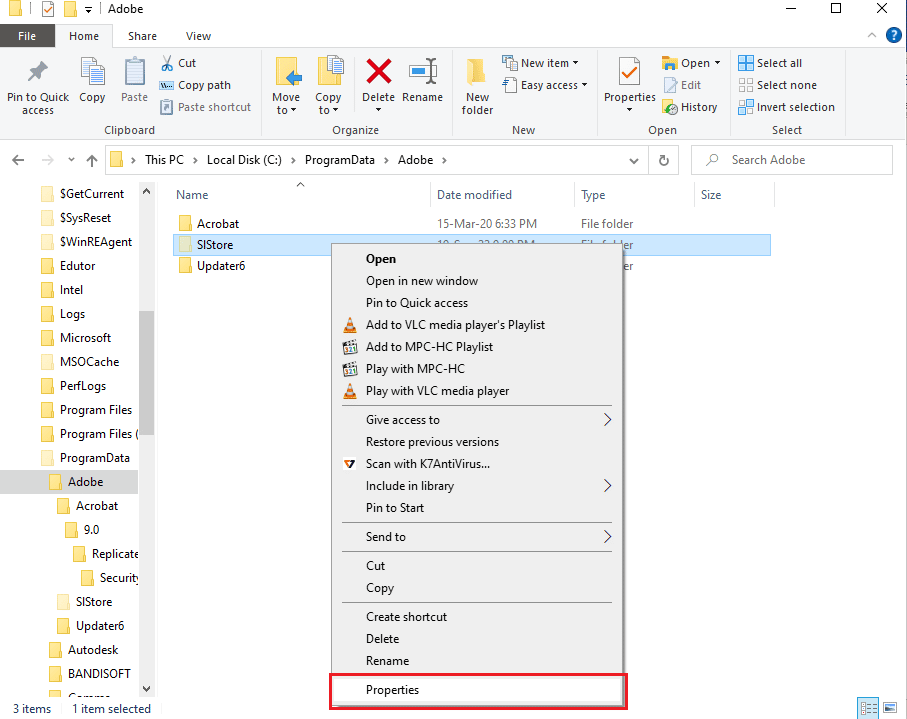
3. Accédez à l’onglet Sécurité et cliquez sur le bouton Modifier… pour modifier les autorisations.
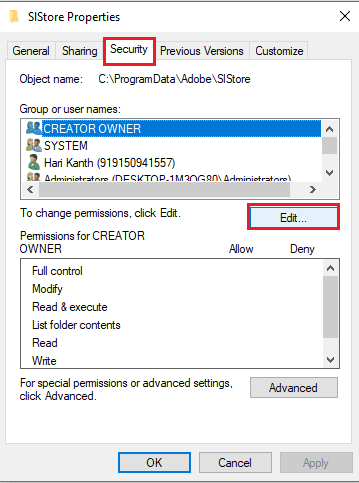
4. Sélectionnez le compte Administrateurs et cochez l’option Contrôle total dans la section Autoriser.
Remarque : Pour le dossier Adobe PCD, sélectionnez les utilisateurs Administrateurs et SYSTÈME et cochez l’option Contrôle total.
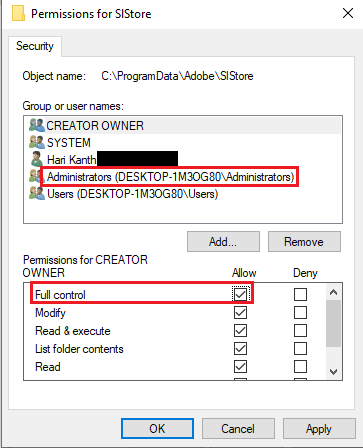
5. De même, sélectionnez le nom d’utilisateur SYSTEME et cochez l’option Contrôle total.
6. Sélectionnez le compte Utilisateurs et cochez les options Lecture et Autorisations spéciales.
7. Ensuite, cliquez sur les boutons Appliquer et OK.
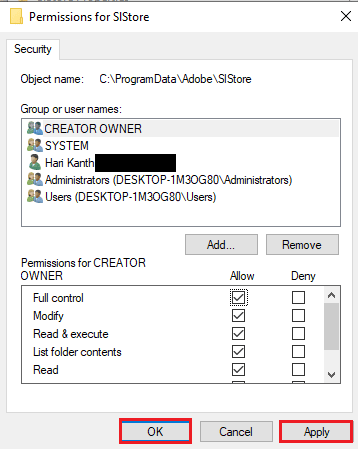
Étape 3 : Modifier les autorisations pour les comptes d’utilisateurs
La dernière étape pour corriger l’erreur 16 d’After Effects consiste à modifier les autorisations des répertoires sur les comptes d’utilisateurs. Cela aiderait à résoudre les conflits avec les répertoires et à corriger l’erreur.
1. Sélectionnez le compte Administrateur dans la fenêtre Propriétés de SLStore et cliquez sur le bouton Avancé.
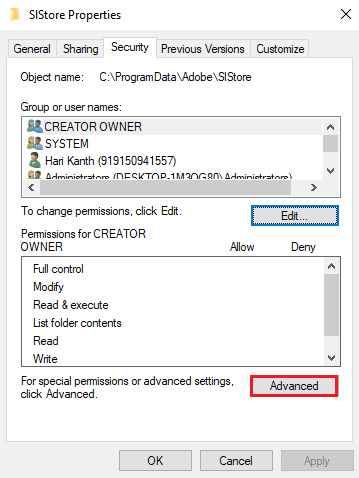
2. Cochez l’option Remplacer toutes les entrées d’autorisation enfant par des entrées d’autorisation pouvant être héritées de cet objet et cliquez sur le bouton Appliquer.
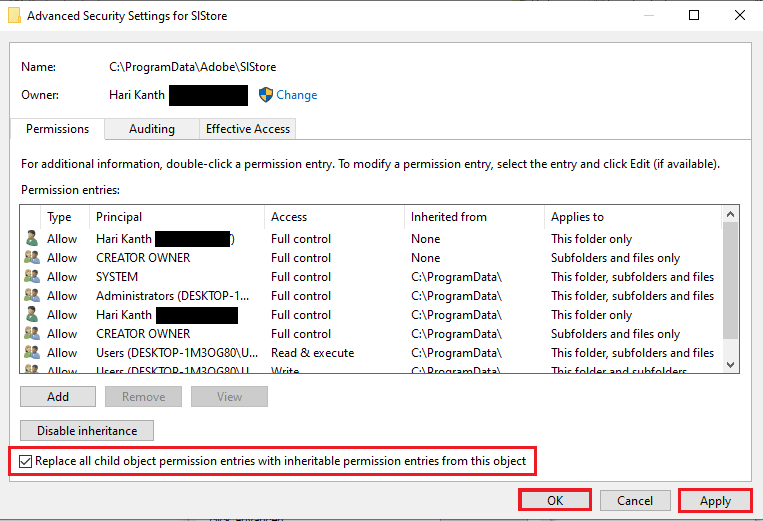
3. Cliquez sur le bouton Oui dans la fenêtre Sécurité de Windows pour confirmer.
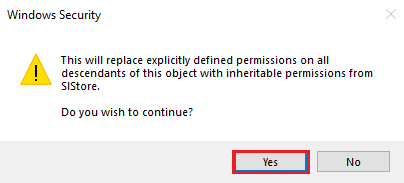
4. Cliquez sur le bouton OK dans toutes les autres fenêtres pour terminer le processus.
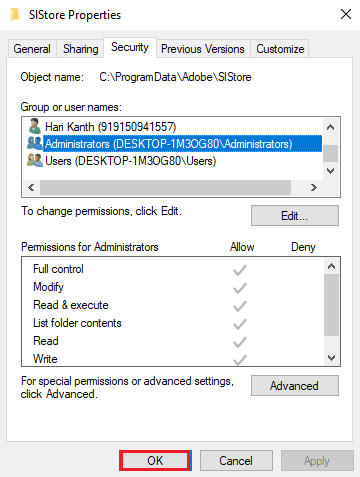
Méthode 8 : Modifier les options Internet
Comme le code d’erreur peut se produire en raison de légers problèmes ou d’interruptions dans l’application Internet Explorer, vous pouvez essayer de suivre les instructions données ici pour corriger ces problèmes afin de corriger l’erreur Adobe 16.
Option I : Réinitialiser le navigateur
La première option pour corriger l’erreur de configuration 16 d’After Effects consiste à réinitialiser le navigateur aux paramètres par défaut pour résoudre tous les problèmes de l’application.
1. Dans la recherche du menu Démarrer, tapez Options Internet, puis cliquez sur Ouvrir.
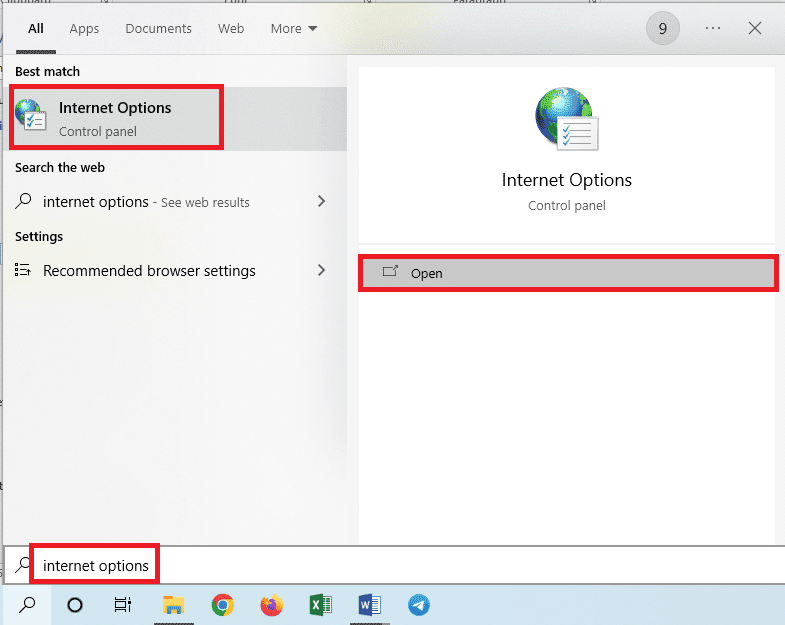
2. Accédez à l’onglet Avancé et cliquez sur le bouton Réinitialiser… dans la section Réinitialiser les paramètres d’Internet Explorer.
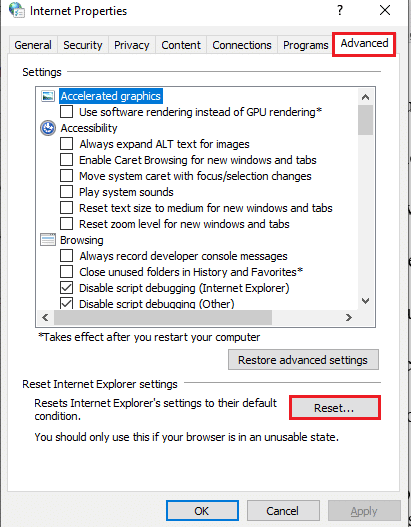
3. Cliquez sur le bouton Réinitialiser dans la fenêtre de confirmation et attendez que le navigateur soit réinitialisé.
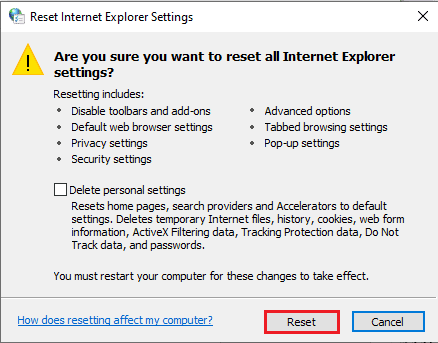
4. Pour terminer le processus, cliquez sur le bouton Fermer.
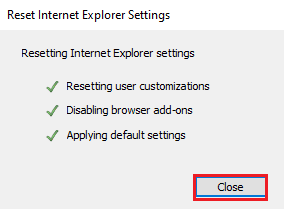
Option II : désactiver le débogage de script et les notifications d’erreur
Pour éviter l’affichage de l’erreur After Effects 16, vous pouvez essayer de désactiver les paramètres de débogage de script et de notification d’erreur dans le navigateur. Cela résoudrait tous les problèmes avec les scripts dans les produits Adobe.
1. Ouvrez le panneau de configuration Options Internet.
2. Accédez à l’onglet Avancé et cochez les paramètres suivants dans la section Navigation.
- Désactiver le débogage de script (Internet Explorer)
- Désactiver le débogage de script (Autre)
- Afficher une notification à propos de chaque erreur de script
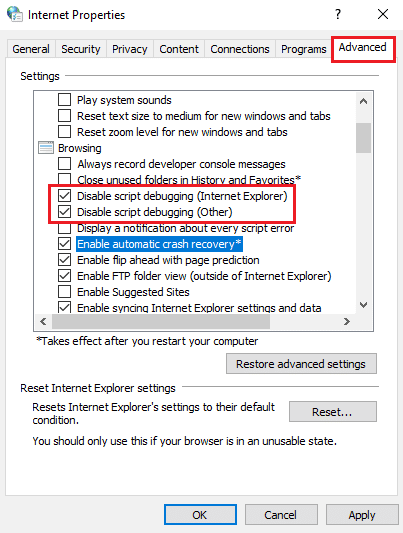
3. Cliquez sur le bouton Appliquer puis sur le bouton OK pour terminer le processus.
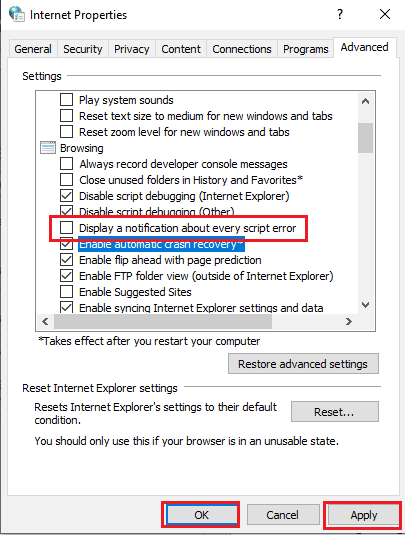
Méthode 9 : Installer Adobe Application Manager
Pour corriger l’erreur, vous pouvez essayer d’installer Adobe Application Manager sur votre PC. C’est un logiciel gratuit qui peut être utilisé pour résoudre facilement tous les problèmes des produits Adobe.
1. Accédez au site officiel du Gestionnaire d’applications Adobe et cliquez sur le bouton Télécharger.
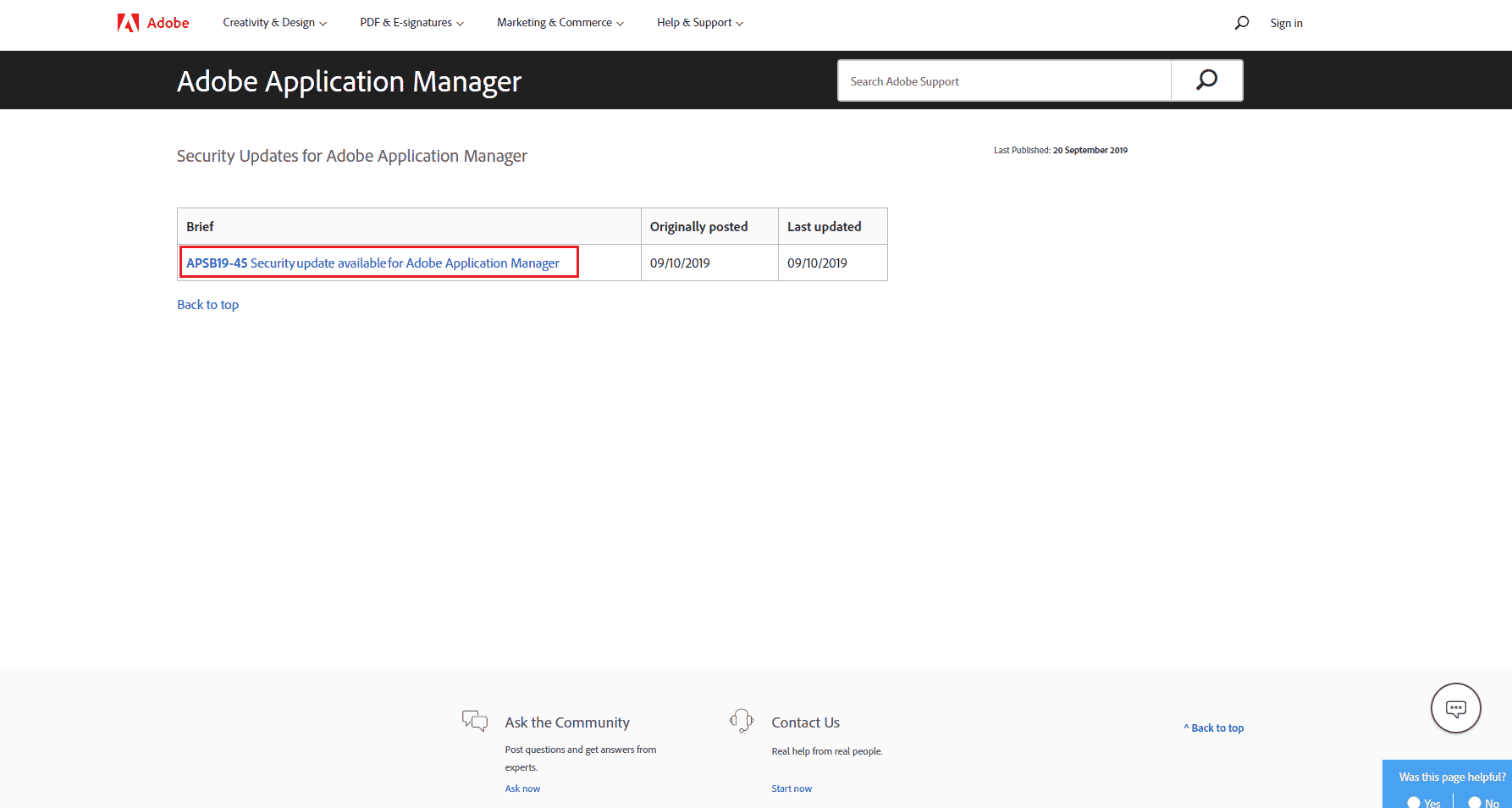
2. Suivez les instructions pour télécharger et installer l’application.
Méthode 10 : Mettre à jour l’application Adobe CC
Une autre méthode pour corriger l’erreur 16 d’After Effects sur l’application Adobe CC consiste à la mettre à jour vers la dernière version.
1. Appuyez sur la touche Windows. Tapez Creative Cloud et cliquez sur Ouvrir.
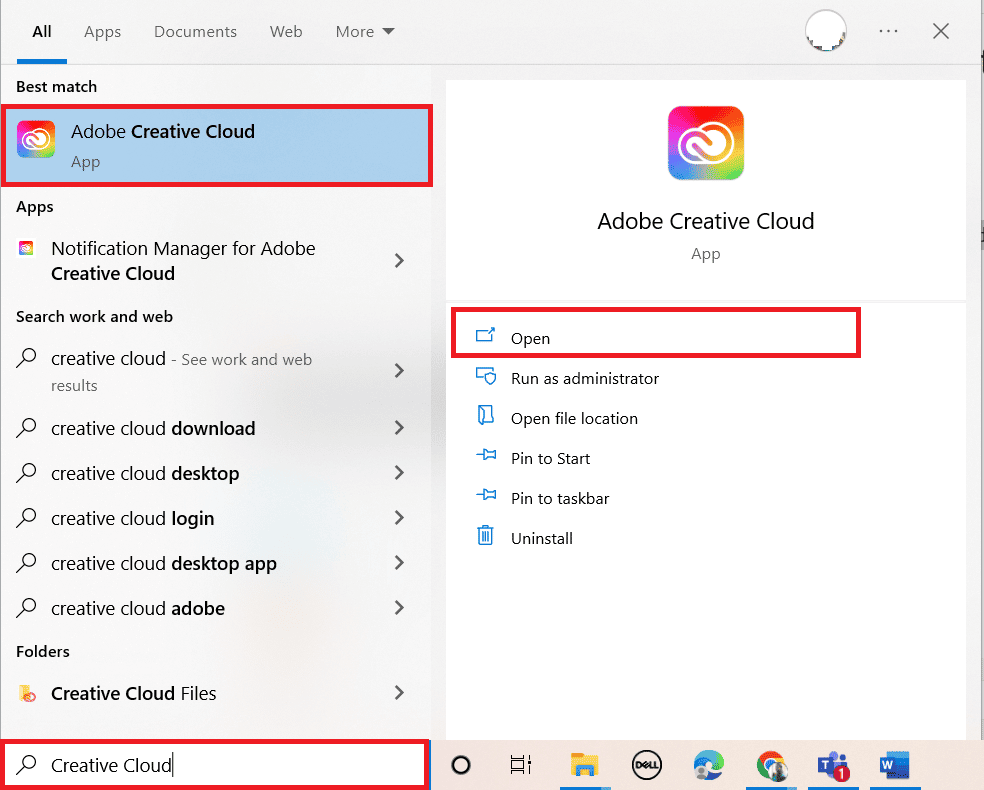
2. Cliquez sur les trois lignes horizontales dans le coin supérieur gauche.
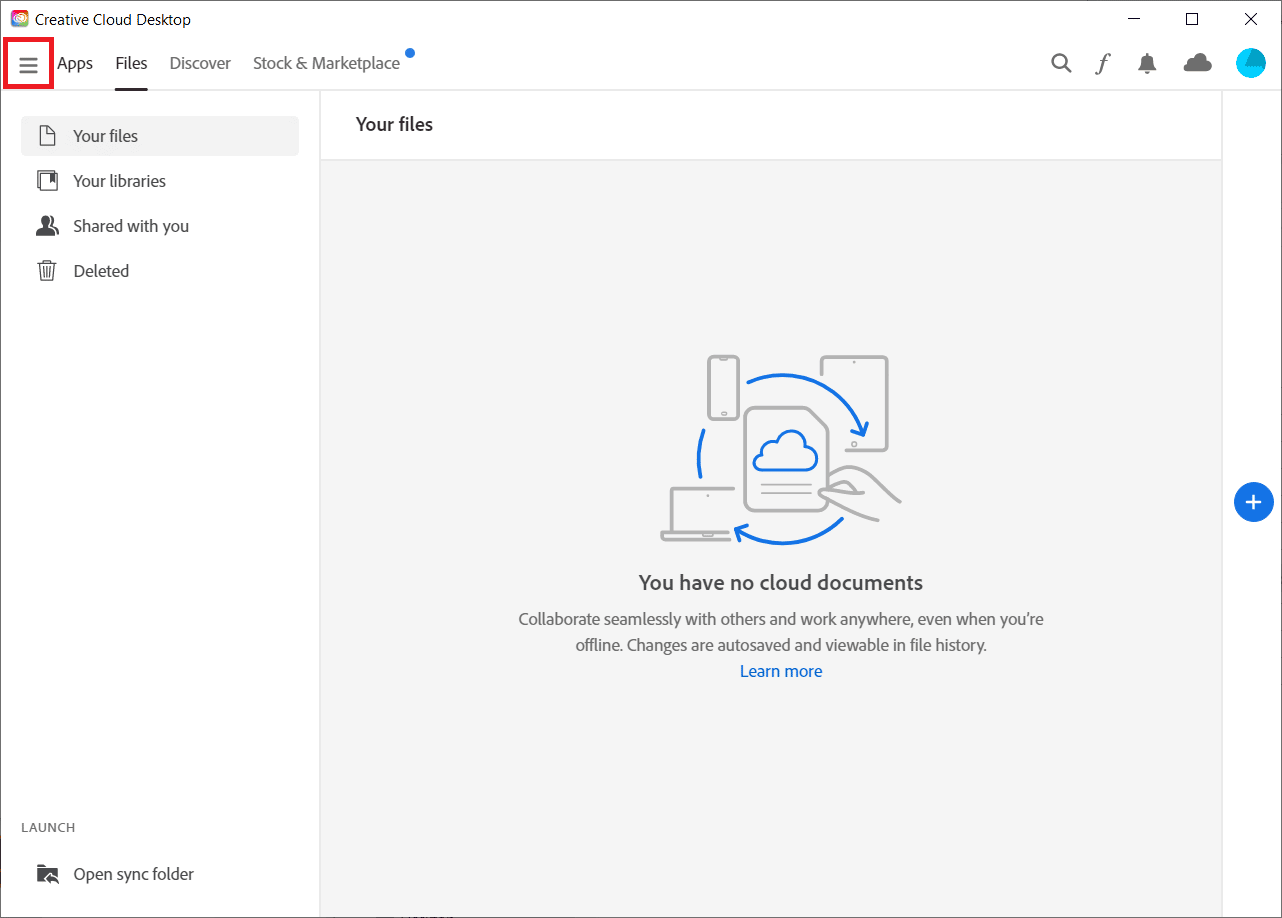
3. Sélectionnez Aide > Vérifier les mises à jour.
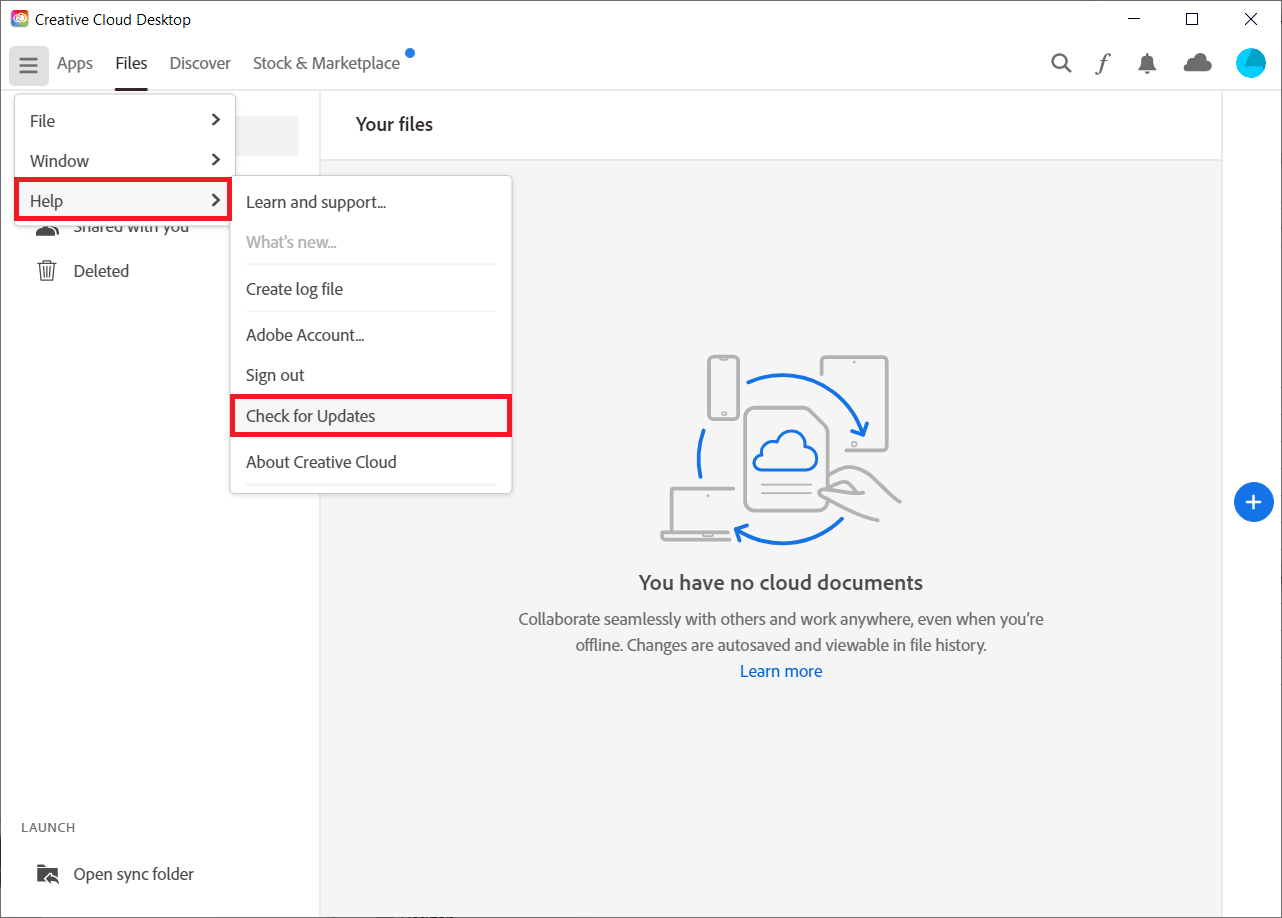
4A. Si une mise à jour est disponible, cliquez sur Mettre à jour.
4B. Si le logiciel est à jour, il affichera À jour.
Méthode 11 : désinstaller les applications problématiques
S’il existe de nombreux logiciels ou applications problématiques, vous pouvez essayer de les désinstaller sur votre PC. Utilisez le lien donné ici pour apprendre la méthode pour désinstaller les applications problématiques sur votre PC pour corriger l’erreur Adobe 16.
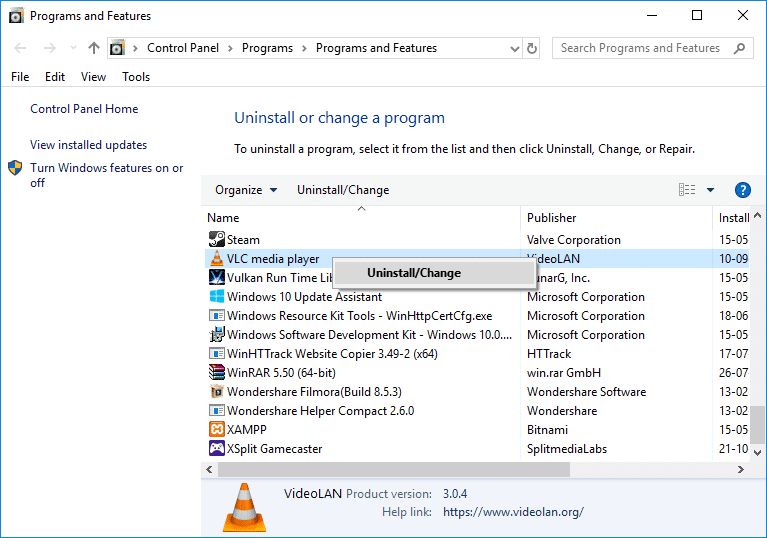
Méthode 12 : réinstaller les produits Adobe
En dernier recours, pour corriger l’erreur de configuration 16 d’After Effects, corrigez le processus d’installation corrompu et réenregistrez les clés des applications Adobe CC et Adobe CS. vous pouvez essayer de réinstaller les applications sur votre PC.
Étape I : Désinstaller l’application Adobe CC
La première étape pour corriger l’erreur 16 d’After Effects consiste à désinstaller la version actuelle de l’application Adobe CC sur votre PC.
1. Appuyez sur les touches Windows+ I pour ouvrir l’application Paramètres et cliquez sur l’option Applications dans le menu.
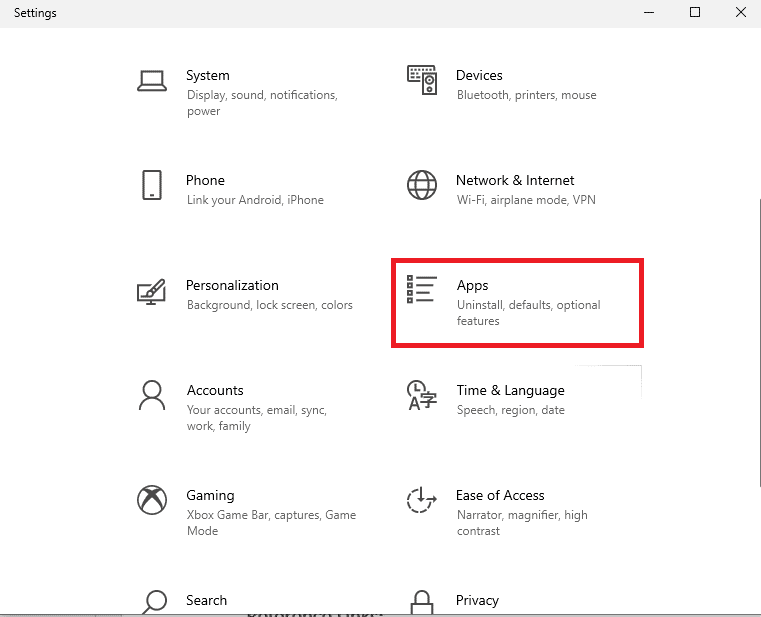
2. Dans l’onglet Applications et fonctionnalités, cliquez sur l’application Adobe CC et cliquez sur le bouton Désinstaller.
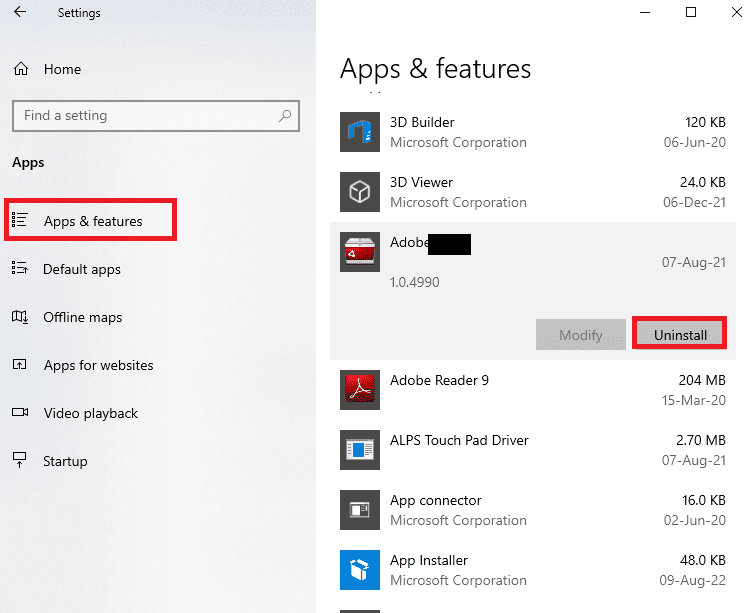
3. Cliquez sur le bouton Désinstaller dans la fenêtre de confirmation.
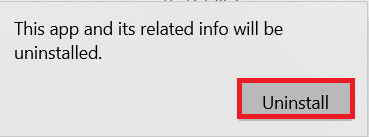
4. Cliquez sur le bouton Désinstaller de l’assistant de désinstallation et suivez les instructions à l’écran pour désinstaller l’application.
Étape II : Supprimer les dossiers Adobe
L’étape suivante consiste à supprimer les dossiers Adobe dans l’Explorateur Windows pour éviter tout conflit entre les répertoires de l’application réinstallée.
1. Lancez l’explorateur de fichiers et accédez au dossier Adobe en suivant le chemin d’accès.
C:Program FilesAdobe
2. Sélectionnez le dossier Adobe et appuyez sur la touche Suppr pour supprimer le dossier.
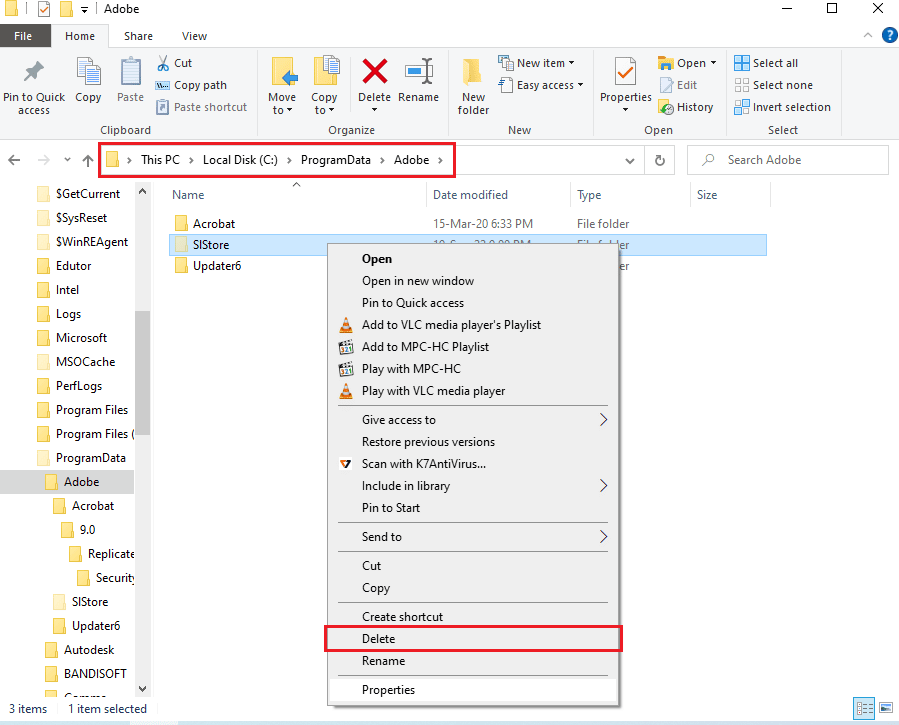
3. Supprimez également le dossier Adobe dans le chemin d’accès suivant.
C:Program Files (x86)Common FilesAdobe
Étape 3 : Réinstallez l’application Adobe CC
La dernière étape consiste à réinstaller l’application Adobe CC à l’aide du site Web officiel.
1. Visitez la page officielle de la Site Web d’Adobe et cliquez sur le bouton Connexion dans le coin supérieur droit.
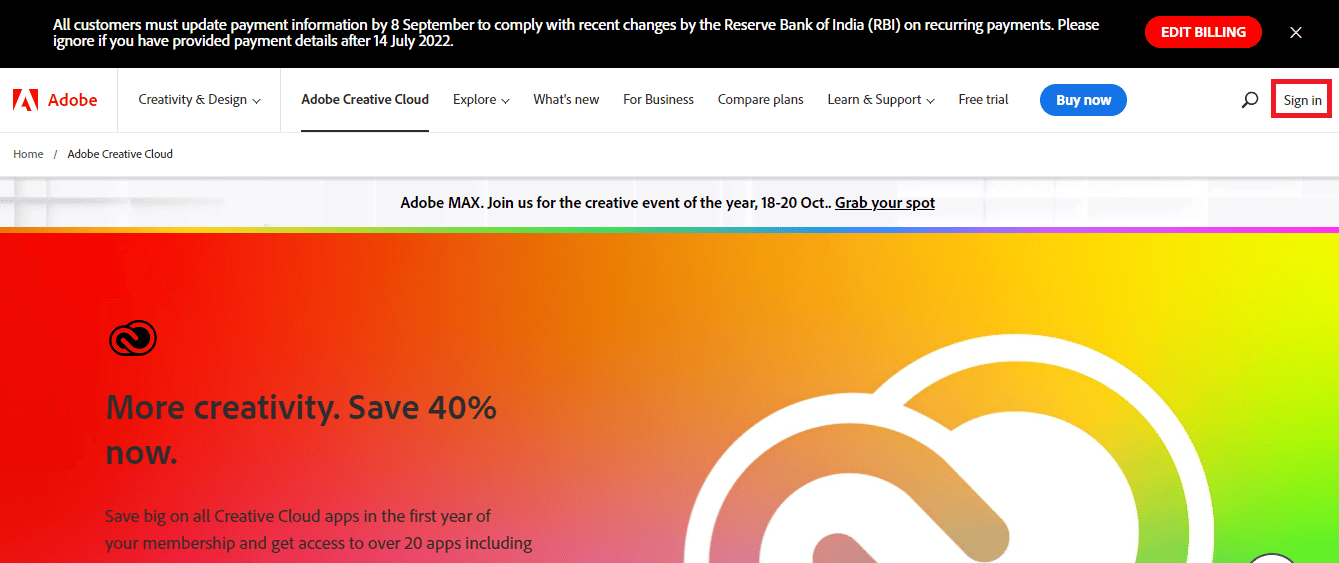
2. Sélectionnez l’option de connexion préférée et connectez-vous à votre compte à l’aide des identifiants de connexion.
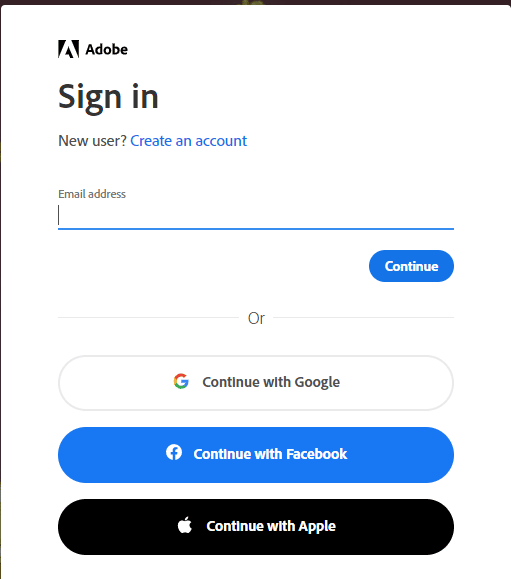
3. Sélectionnez l’application Adobe CC et suivez les instructions à l’écran pour installer l’application.
***
Les méthodes pour corriger l’erreur 16 d’After Effects sont expliquées dans l’article. Veuillez nous indiquer laquelle de ces méthodes a été efficace pour corriger l’erreur de configuration 16 d’After Effects. Veuillez également nous faire part de vos suggestions et questions dans la section des commentaires.